Paramètres – Espace « Réseau et entreprises » – Entreprises
Cet article a pour but de vous aider lors de la création d’une entreprise ou lors de sa gestion. L’onglet liste des entreprises permet de réunir au même endroit toutes les informations nécessaires à une entreprise. Vous y trouverez donc les informations générales, les mentions légales, la charte graphique (logo de l’entreprise, couleurs des documents de l’entreprise, demande de prêt), la liste des documents paramétrable et les dossiers.
Fiche entreprise - Informations générales
Pour ajouter une entreprise, il suffit de cliquer sur le bouton « ajouter ».
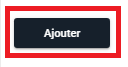
Vous allez être automatiquement amené sur la page « informations générales ».
Sur cette page, il suffit de remplir les informations obligatoires afin de pouvoir valider la création de l’entreprise. Ces informations sont matérialisées par un astérisque (*).
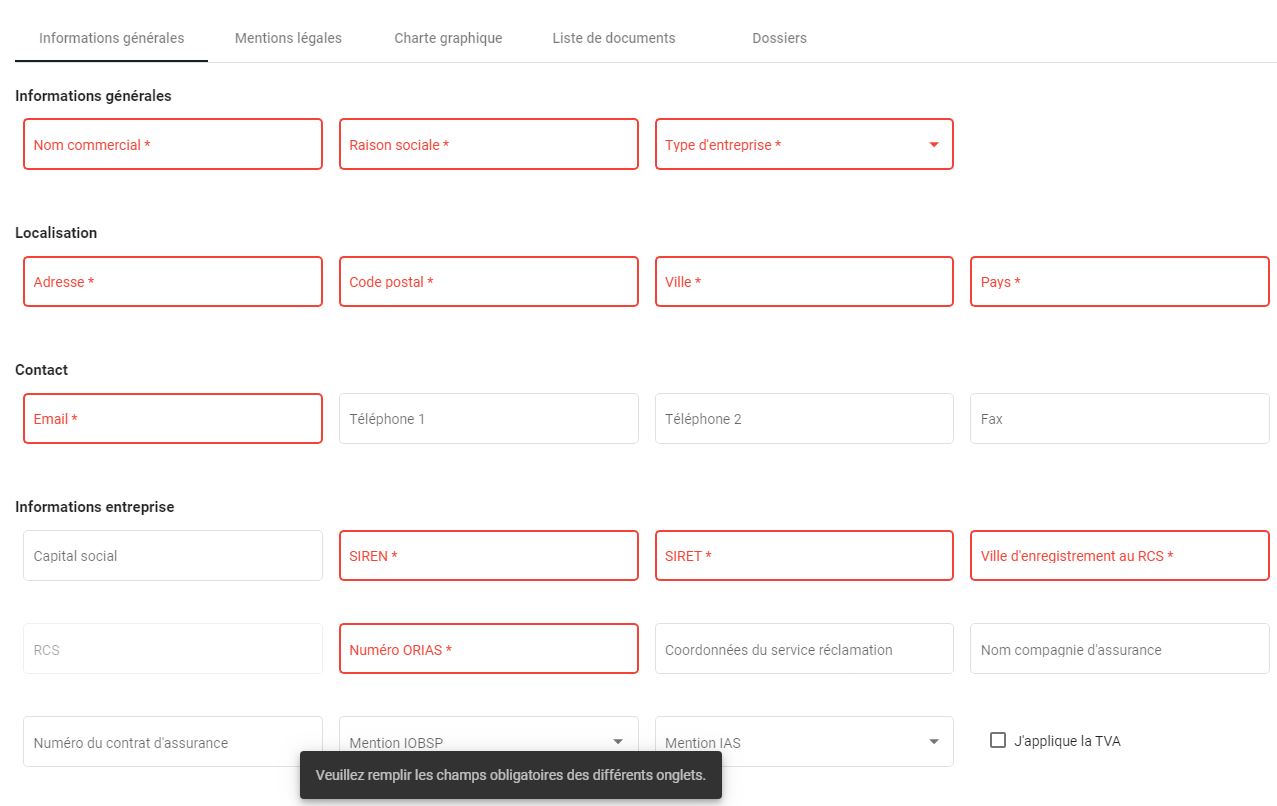
Fiche entreprise - Mentions légales
Une fois l’ensemble des informations obligatoires renseignées, vous pouvez cliquer sur l’onglet mentions légales.
NOTE : vous pouvez naviguer librement entre les différents onglets de la fiche entreprise, les informations que vous avez renseignées se sauvegardent automatiquement lors du changement d’onglet.
Afin d’afficher vos mentions légales, cochez la case « Afficher les mentions légales dans les PDF ».
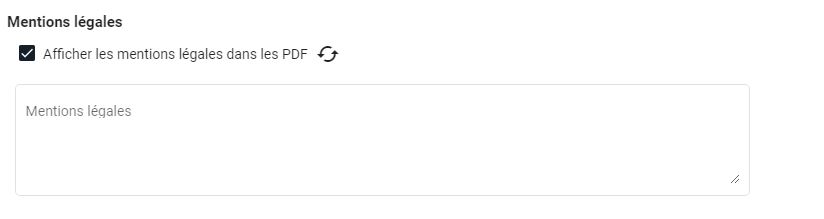
Vous avez la possibilité de générer automatiquement vos mentions légales avec les informations que vous avez renseignées dans l’onglet précédent en cliquant sur le bouton suivant :
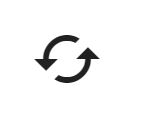
Vos mentions légales s’intégreront directement dans l’encadré, mais vous avez la possibilité d’ajouter manuellement des éléments.

CAS PARTICULIER POUR L’ENTREPRISE PRINCIPALE :
L’entreprise principale est la seule à pouvoir éditer la notice d’entrée en relation.
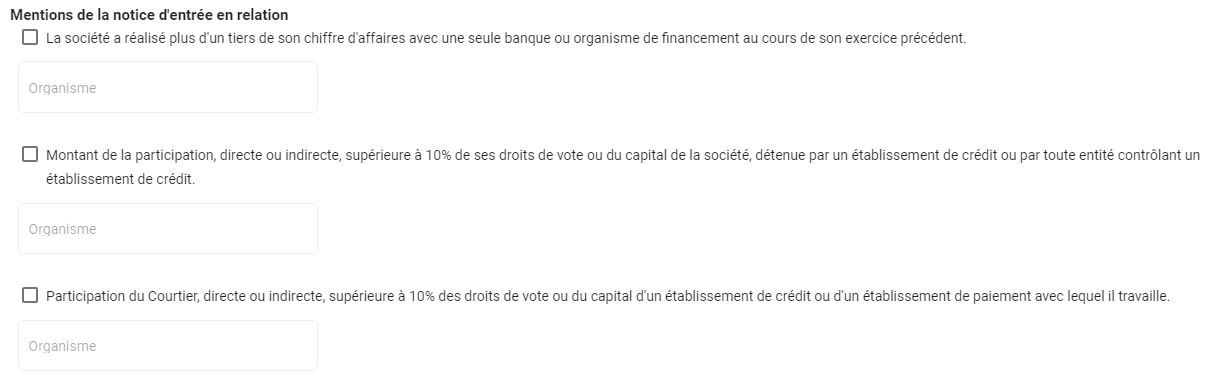
Enfin, chaque entreprise à la possibilité de paramétrer leur escompte.
Dans la zone de texte se trouve déjà une ébauche de texte rappelant le code de commerce. Vous pouvez éditer le texte pour y ajouter vos précisions.
Personnaliser vos questionnaires de consentements
Pour personnaliser votre questionnaire de consentement, vous pouvez directement modifier les paragraphes dans la zone de texte et cliquez sur le bouton « Valider situé en haut de votre écran.
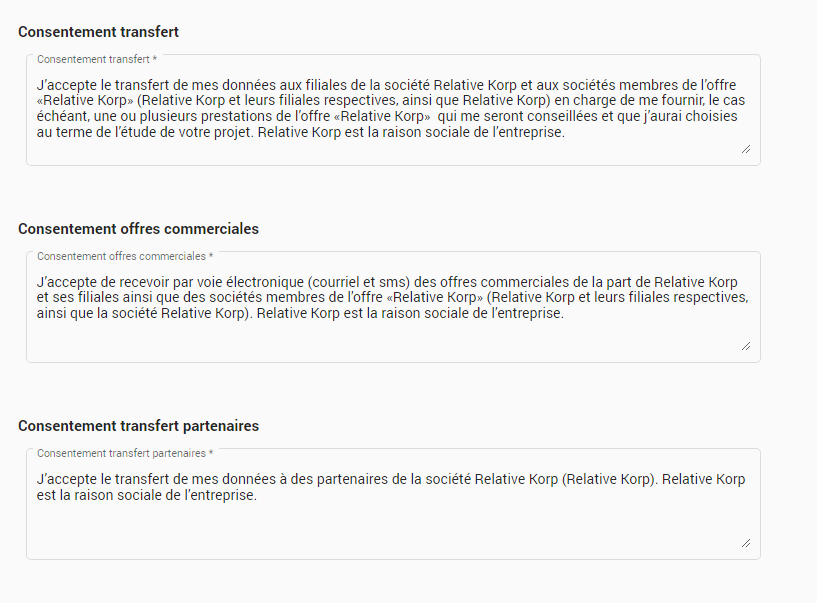
Questionnaire de consentement
Fiche entreprise - Facturation
Il est possible dans cet onglet de paramétrer des données liées à la facturation.
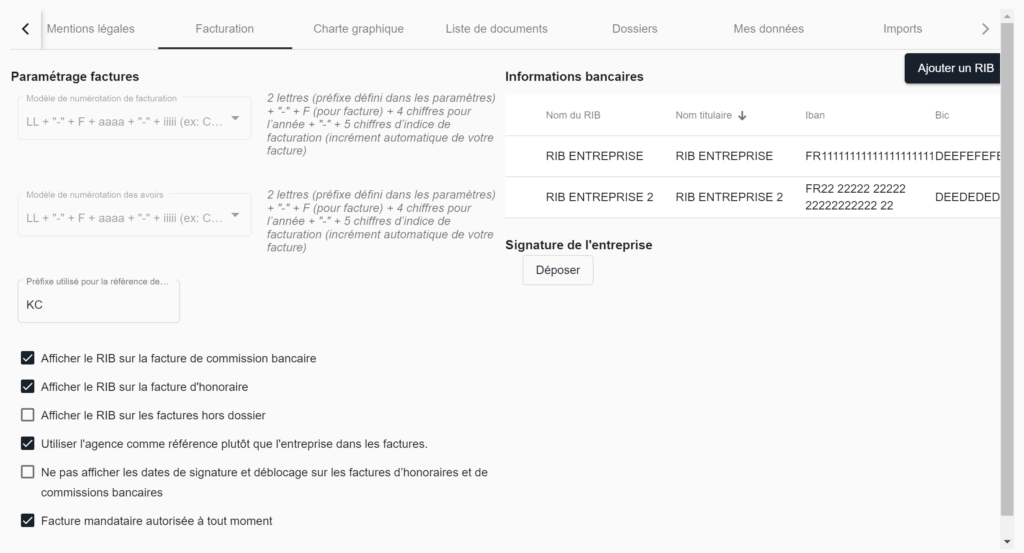
Le modèle de numérotation des factures et des avoirs est détaillé et reprend votre choix au moment de la création de votre licence Créditéo. Ces informations ne peuvent plus être modifiées par la suite.
Le préfixe utilisé pour la référence des factures est déterminé par deux lettres, au choix. Vos factures auront alors une référence de la forme : « préfixe – numéro ».
Il est possible de choisir d’afficher les RIB sur les factures, et donc de cocher « Afficher le RIB sur la facture de commission bancaire », « Afficher le RIB sur la facture d’honoraires » et « Afficher le RIB sur la facture hors dossier ».
Il est également possible de choisir de ne pas afficher les dates de signature et de déblocage sur les factures.
Cocher « Utiliser l’agence comme référence plutôt que l’entreprise dans les factures » a pour intérêt principal de créer des RIB par agence, et non par entreprise. En fonctionnant par entreprise, les RIB renseignés dans l’entreprise seront affichés dans vos factures. En fonctionnant par agence, chaque dossier étant associé à un courtier, c’est le RIB de l’agence du propriétaire du dossier qui sera utilisé dans les factures. Plus d’informations ici.
Il peut être décidé que les factures mandataires soient faites avant les commissions bancaires et d’honoraires. Pour cela, cocher « Facture mandataire autorisée à tout moment ».
Enfin, il vous reste à paramétrer vos RIB entreprise. Pour cela, cliquer sur « ajouter un RIB » et renseigner les informations. Ces RIB seront utilisés sur les factures, si vous n’avez pas coché « Utiliser l’agence comme référence plutôt que l’entreprise dans les factures ». Pour les factures de commission bancaire, les RIB à afficher dans les factures se déterminent dans le pôle facturation. Plus d’informations ici.
Vous avez également la possibilité de déposer une signature, qui pourra être appliquée sur vos facture d’honoraires et / ou de commissions bancaires, au moment de les créer (plus d’informations ici) :
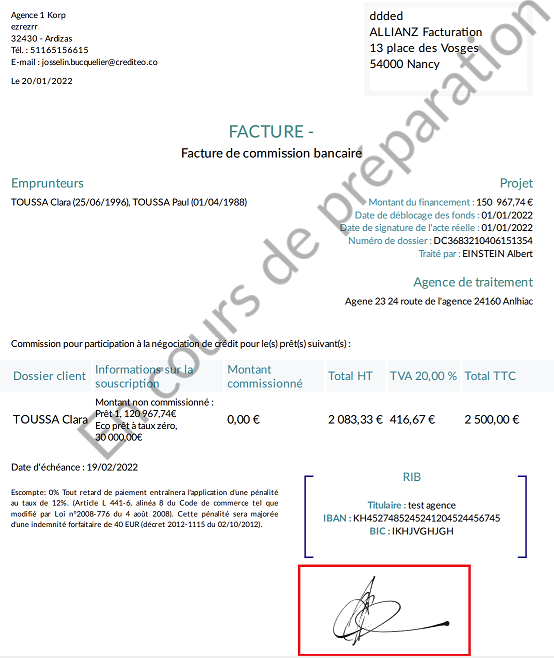
Fiche entreprise - Charte graphique
L’onglet charte graphique regroupe les différents éléments relatifs à l’image de votre entreprise à savoir : votre logo et les couleurs des documents de l’entreprise et la prévisualisation de la demande de prêt.
Pour ajouter votre logo, il suffit de cliquer sur le bouton « déposer » sous la catégorie « logo de l’entreprise ».
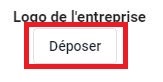
Pour appliquer vos couleurs aux documents de l’entreprise, vous avez une disposition une liste dédiée à chaque partie des documents (couleur des icônes (hors demande de prêt), couleur des entêtes de tableau, couleur des titres, couleur des cadres (hors demande de prêt)).
Pour éditer l’une des couleurs, cliquez sur le rond de couler noir.
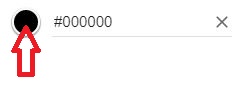
Vous aurez ensuite la possibilité de renseigner vos couleurs selon le code hexadécimal, RGBA ou HSLA.
Une fois votre couleur appliquée, n’oubliez pas de cliquer sur OK pour confirmer votre choix.
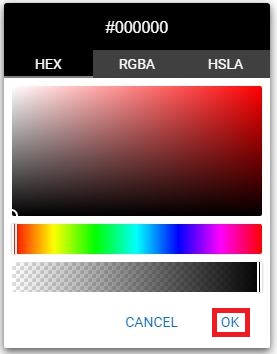
Pour finir, vous pouvez prévisualiser le choix de vos couleurs sur le nouveau modèle de demande prêt ou sur l’ancien.
Pour visualiser l’ancien modèle de prêt, décochez l’icône « Utiliser le nouveau modèle de demande de prêt ».
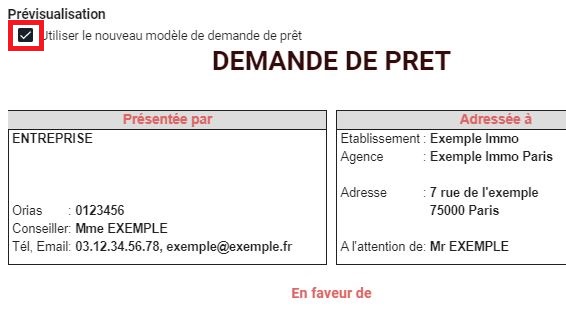
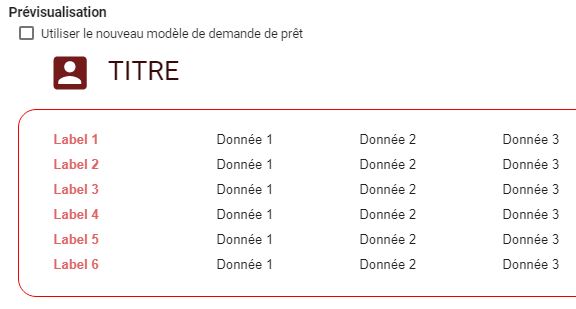
Fiche entreprise - Liste des documents
Pour plus d’informations sur cet onglet, rendez-vous sur cet article.
Fiche entreprise - Dossiers
L’onglet dossiers vous permet de renseigner simplement le pourcentage de la pondération des loyers ainsi que le forfait honoraires clients fixe par défaut.

De plus, il vous est possible de télécharger un export « Extraire les données Yousign ». Cet export reprend l’ensemble des documents ayant été envoyés en signature électronique, avec des informations relatives au courtier propriétaire du dossier, le dossier concerné (numéro, nom de l’emprunteur principal, …), la date d’envoi en signature, l’état de la signature, le document concerné, …
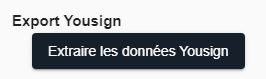
Bouton permettant de télécharger l’export
Fiche entreprise - Mes données
L’onglet mes données permet simplement de sauvegarder l’ensemble de vos dossiers d’entreprise.

Une fois que vous avez cliqué sur ce bouton, le logiciel vous informe qu’un e-mail vous sera envoyé dès lors que la sauvegarde sera prête à être téléchargée.
Si vous souhaitez supprimer l’ensemble des dossiers de l’entreprise, cliquez sur le bouton dédié.
![]()
ATTENTION : Il n’y a qu’une seule étape de validation de suppression, assurez-vous donc d’être sûre de vouloir supprimer les données de l’entreprise.
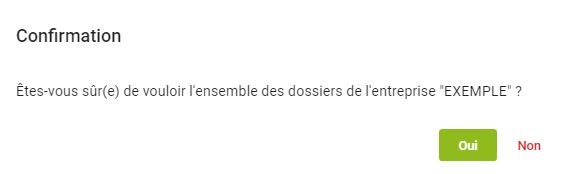
Filtrer les entreprises
Vous avez la possibilité de filtrer alphabétiquement les réseaux en cliquant sur les flèches à coté de : Nom, Ville, Direction régionale, Email, Téléphone fixe et Téléphone portable.
![]()
Réseau
Après avoir sélectionné la sous-catégories réseau dans le menu détaillé, il ne vous reste plus qu’à renseigner les informations générales demandées dans la fiche réseau, à savoir nom du réseau, adresse, e-mail et téléphone.
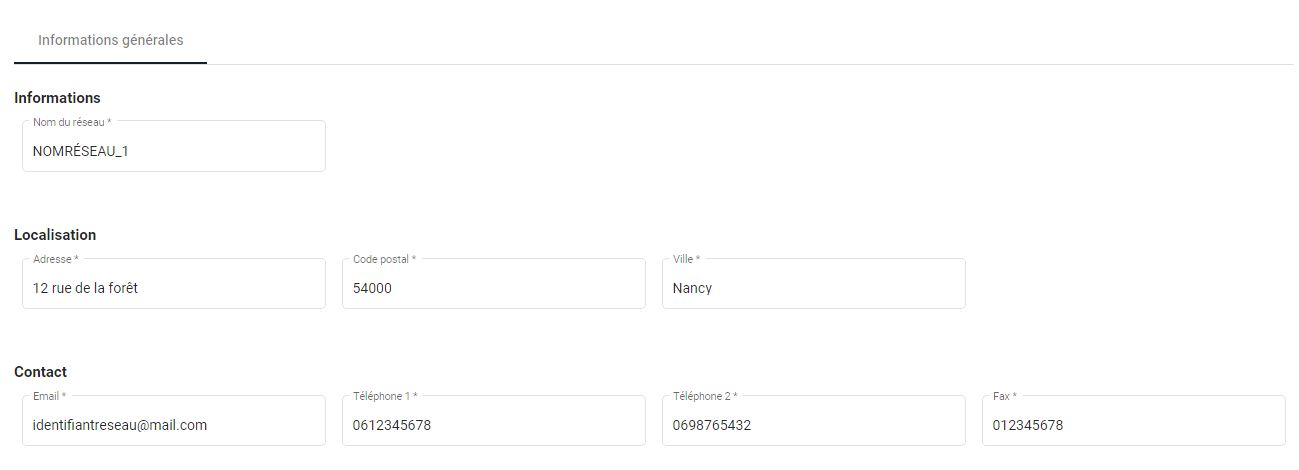
Pensez à valider vos informations.
